Win10 1909电脑怎么关闭自带杀软Windows Defender
在win10 1909系统中,是内置有“Windows Defender”安全杀毒软件,可以帮助电脑安全,但是并不是所有用户都喜欢这个功能,如果不喜欢的话,要怎么关闭杀软Windows Defender呢?其实方法并不难,本教程就给大家提供一下Win10 1909关闭Windows Defender的步骤吧。
关闭步骤如下:
1、打开设备,依次选取“开始”图标、“设置”;
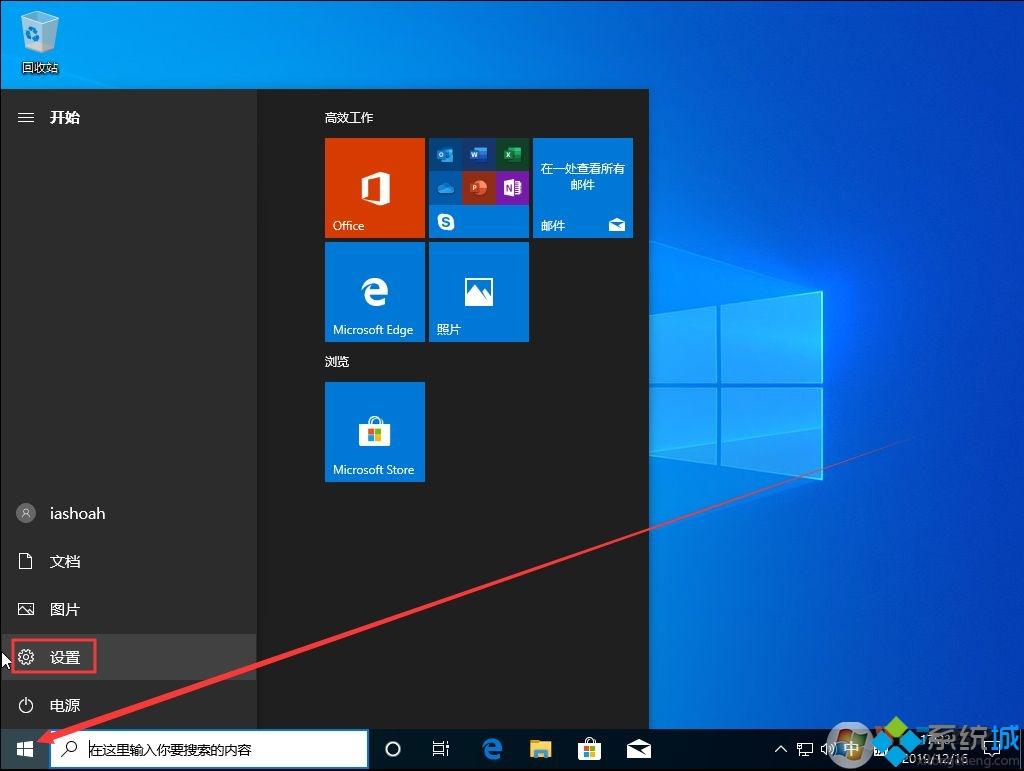
2、待设置页面弹出后,选取“更新和安全”;
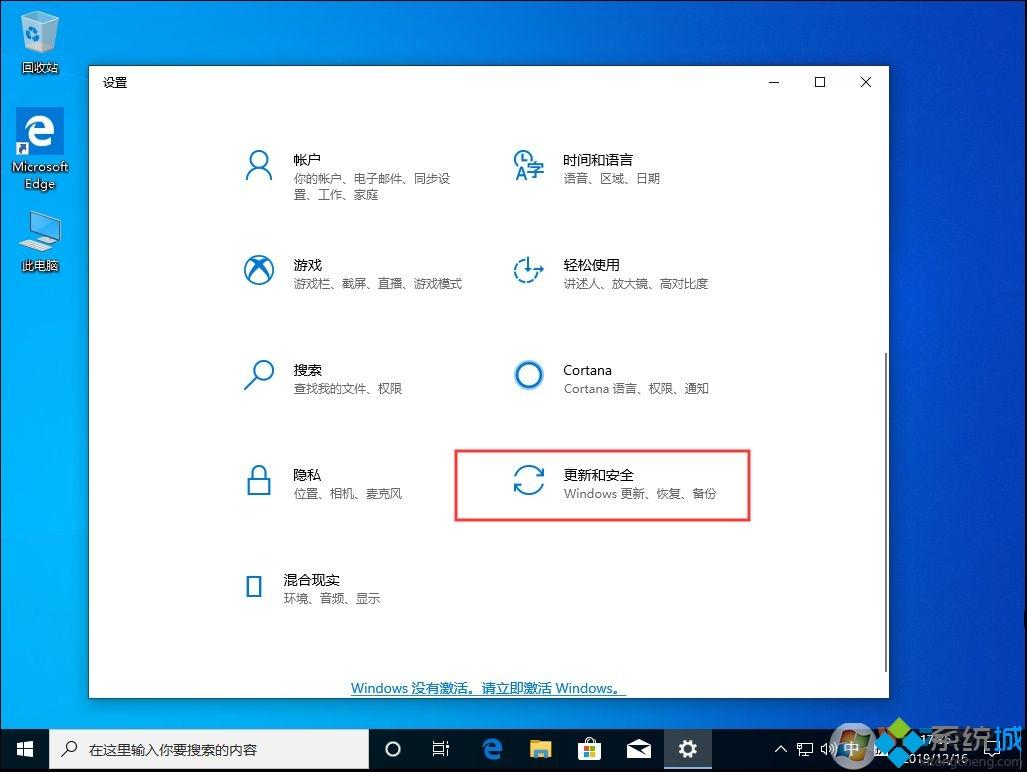
3、在左侧的栏目项中选择“Windows安全中心”;
4、在右侧栏目中选取“打开Windows安全中心”;
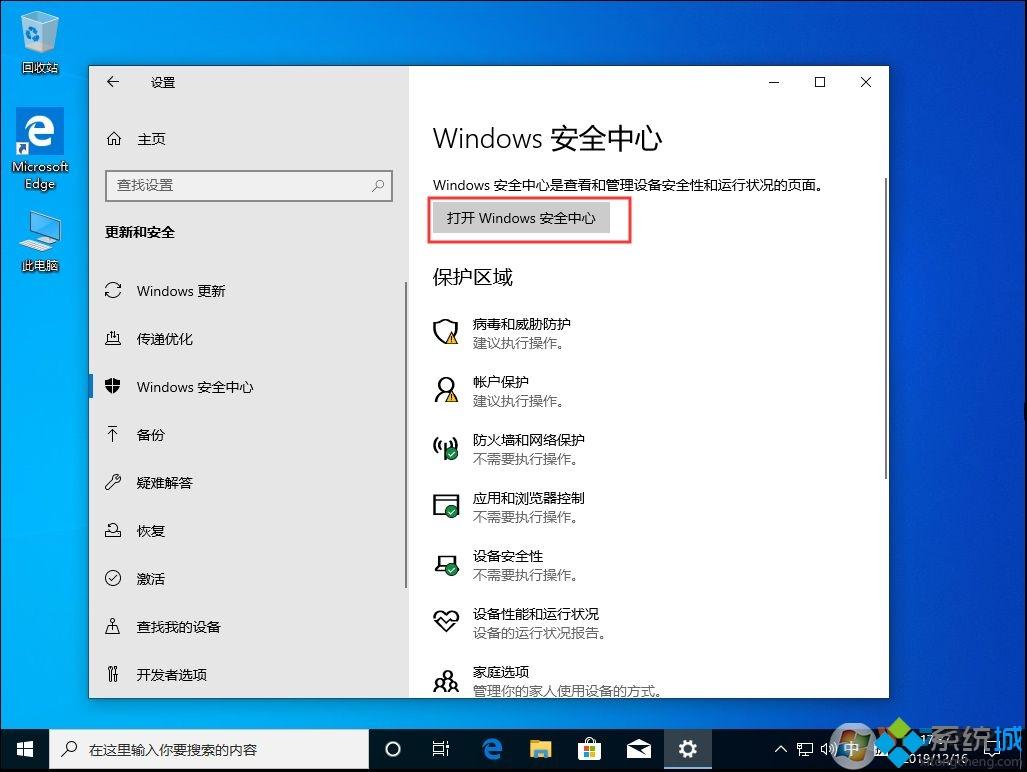
5、选取“病毒和威胁防护”;
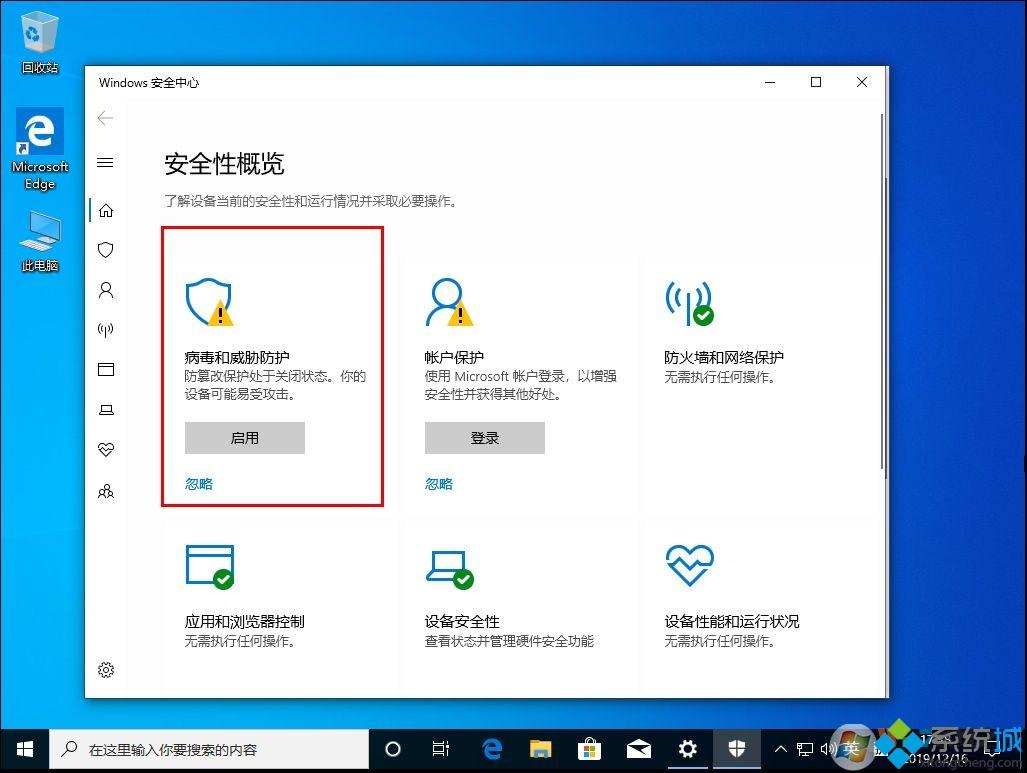
6、下滑页面,点击“管理设置”;
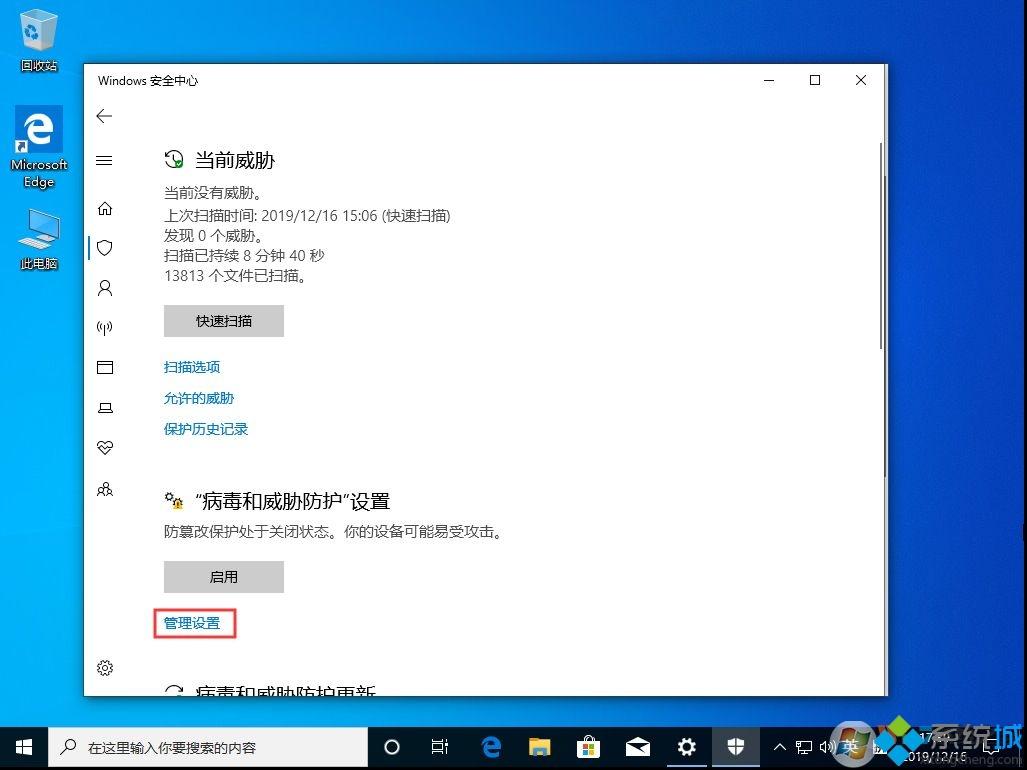
7、将实时保护、云提供的保护和自动提交样本关闭,就可以了。
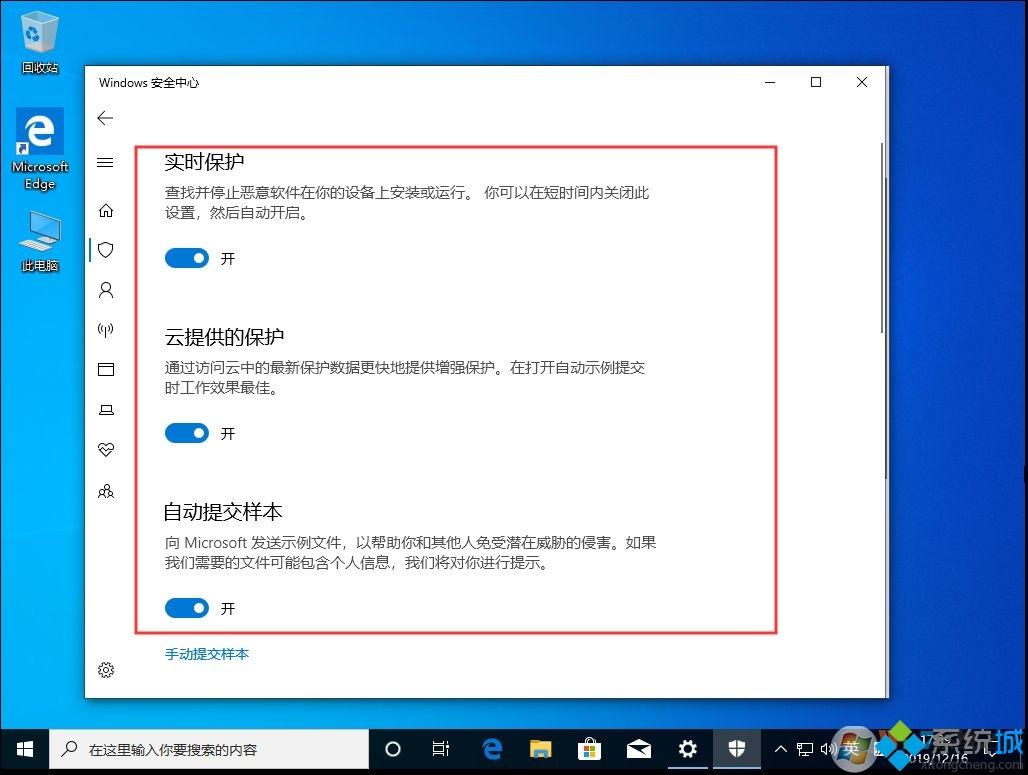
上述便是Win10 1909电脑怎么关闭自带杀软Windows Defender的详细步骤,如果你也想关闭的话,就可以学习上面的方法来操作。
我告诉你msdn版权声明:以上内容作者已申请原创保护,未经允许不得转载,侵权必究!授权事宜、对本内容有异议或投诉,敬请联系网站管理员,我们将尽快回复您,谢谢合作!










